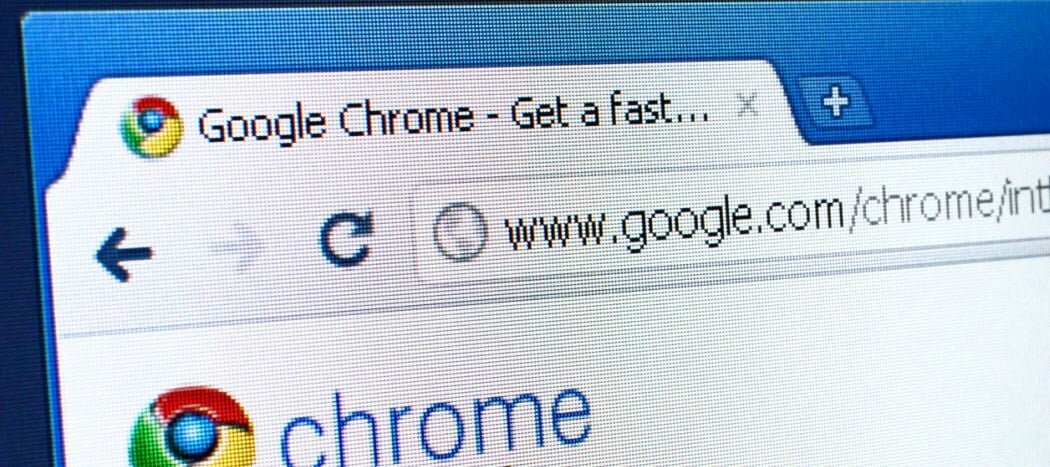كيفية إعادة تعيين BIOS على جهاز كمبيوتر أو مسح NVRAM على جهاز Mac
استكشاف الأخطاء وإصلاحها السير / / March 17, 2020
هل نسيت كلمة مرور BIOS؟ هل تواجه مشكلة في تثبيت Windows؟ حاول إعادة تعيين BIOS إلى إعدادات المصنع.
BIOS هو نظام الإدخال / الإخراج الأساسي الذي يعمل على تشغيل الكمبيوتر قبل تشغيل Windows أو Linux أو macOS. أي أن البرامج الثابتة على اللوحة الأم هي التي تجعل كل شيء يحدث. يمكن تغيير إعدادات BIOS لتعديل إعدادات أجهزة النظام ذات المستوى المنخفض ، وتمكين أجهزة التمهيد أو تعطيلها ، وإضافة حماية بكلمة مرور إلى الكمبيوتر ، وتطبيق إعدادات أخرى.
مثل أي جزء يمكن تكوينه من جهاز الكمبيوتر الخاص بك ، يمكن أن يتلف BIOS. يمكنك إجراء تغييرات غير مقصودة تزعزع استقرار نظامك أو تقع ضحية لبرامج ضارة أو ترقية BIOS فاشلة أو انقطاع التيار الكهربائي أو مجرد نسيان كلمة مرور BIOS. في هذه الحالات ، يمكن أن تؤدي إعادة تعيين BIOS إلى إعداداته الافتراضية إلى إعادة تشغيلك.
إذا كنت تواجه مشاكل في محاولة تثبيت Windows 10 من USB أو DVD ، فقد تساعد إعادة تعيين BIOS أيضًا. في هذه المقالة ، سنلقي نظرة على طريقتين لإعادة تعيين BIOS إلى حالة المصنع الأصلية ، والمعروفة أيضًا بمسح ذاكرة التخزين المؤقت CMOS.
امسح ذاكرة التخزين المؤقت CMOS على جهاز كمبيوتر أو NVRAM على جهاز Mac
نظرًا لتنوع الماركات والموديلات ، فإن هذا الدليل أبعد ما يكون عن الشمول ، ولكن المبادئ الأساسية للوصول إلى واجهة البرامج الثابتة BIOS أو UEFI يمكن أن تكون الموجودة في دليل إعداد BIOS.
سيختلف العثور على الإعداد الخاص بإعادة تعيين BIOS وفقًا للكمبيوتر الخاص بك. على سطح المكتب والكمبيوتر المحمول من HP ، توجد ميزة إعادة الضبط ضمن قائمة ملف -> الإعداد الافتراضي ويتم استدعاؤها استعادة إعدادات المصنع كإعداد افتراضي. يجب على المستخدمين البحث عن الصياغة المتعلقة استعادة الإعدادات الافتراضية أو إعدادات المصنع الافتراضية. عادة ، ستحتاج إلى الضغط على F10 لتأكيد التغييرات قبل الخروج.
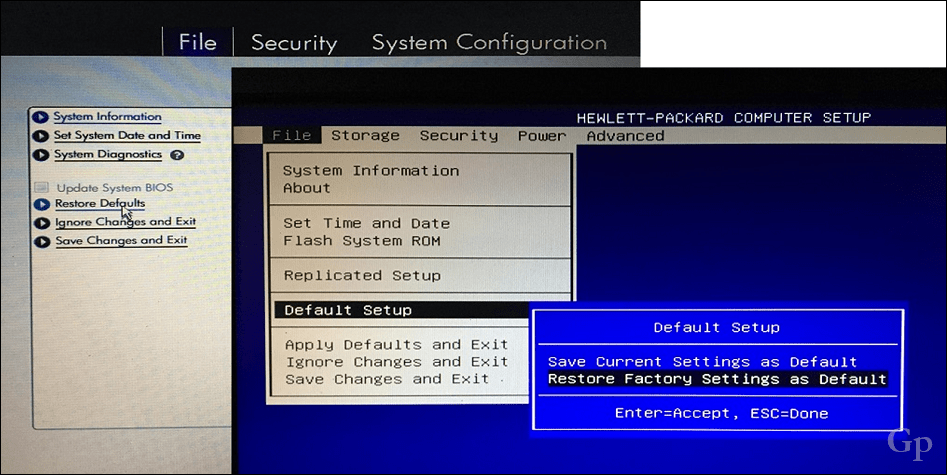
مسح ذاكرة التخزين المؤقت CMOS جسديا
هناك طريقة أخرى يمكن للمستخدمين من خلالها إعادة تعيين إعدادات BIOS الافتراضية وهي إعادة تعيين رابط يدويًا على اللوحة الأم. عندما بدأت للتو العمل كمسؤول نظام في مدرسة ثانوية محلية ، يدخل الطلاب إلى BIOS ويقومون بإعداد كلمة مرور لإغلاق الطلاب الآخرين. إعادة تعيين العبور على اللوحة الأم ثم تطبيق كلمة مرور BIOS قياسية للوصول إلى منع الوصول إلى حل هذه المشكلة.
قبل البدء ، تأكد من إيقاف تشغيل الكمبيوتر ، وفصل سلك الطاقة عن مأخذ التيار ثم انتظر حوالي 30 دقيقة حتى يتم تبريد نظامك. سبب؟ قد تظل بعض الشحنة الكهربائية موجودة حتى عند إيقاف تشغيلها وفصلها. لا تريد المخاطرة بأي فرصة لصدمة كهربائية أو تلف المكونات.
تابع لفتح وحدة النظام ثم ابحث عن وصلة مرور صغيرة - قد يكون هناك اثنان: واحد لإعادة تعيين BIOS والآخر لكلمة مرور BIOS فقط. قم بإزالة كليهما ، وأعد توصيل وحدة النظام بطاقة التيار المتردد ، وقم بتشغيل النظام ثم انتظر حوالي 10 دقائق. بمجرد إعادة تعيين BIOS ، أعد توصيل وصلات العبور ، ثم أغلق وحدة النظام ، وأعد توصيل الأجهزة الخارجية ، ثم قم بتشغيل النظام.

المجاملة DELL Inc.
على سطح مكتب HP الخاص بي ، فإن وصلة مرور CMOS هي في الواقع زر ، والذي اضغط عليه مع الاستمرار لمدة 5 ثوانٍ. لذلك ، تختلف هذه العملية اعتمادًا على طراز الكمبيوتر وطرازه.

هناك طريقة أخرى يمكن للمستخدمين تجربتها وهي ببساطة إزالة بطارية CMOS نفسها. تبدو بطارية CMOS بمثابة عملة فضية صغيرة.

ماذا عن ماك؟
أجهزة كمبيوتر Macintosh لها إعداد مشابه يسمى NVRAM (ذاكرة الوصول العشوائي غير المتطايرة). يحتفظ ببعض المعلومات حول جهاز Mac الخاص بك مثل وحدة التخزين ، ودقة الشاشة ، وقرص بدء التشغيل ، والمنطقة الزمنية ، ومعلومات ذعر النواة الأخيرة. أجهزة Mac مملوكة للغاية ، لذلك ، يتم تنفيذ أي إعدادات افتراضية خارجيًا. لحسن الحظ ، من السهل جدًا إعادة تعيينها. أولاً ، قم بإيقاف تشغيل جهاز Mac الخاص بك ، وقم بتشغيله ثم اضغط على الفور على المفاتيح التالية في نفس الوقت: الخيار والأمر و P و R. يمكنك تحرير المفاتيح بعد سماع رنين بدء التشغيل. تقول Apple أنك قد تحتاج إلى إعادة ضبط إعدادات الصوت ودقة الشاشة واختيار قرص بدء التشغيل والمنطقة الزمنية بعد ذلك.
هذه نظرة سريعة على إعادة تعيين إعدادات BIOS الافتراضية. أخبرنا في التعليقات إذا كان هذا شيء قمت به من قبل.